radio OPEL INSIGNIA 2015 Instruktionsbog til Infotainment (in Danish)
[x] Cancel search | Manufacturer: OPEL, Model Year: 2015, Model line: INSIGNIA, Model: OPEL INSIGNIA 2015Pages: 141, PDF Size: 2.61 MB
Page 75 of 141
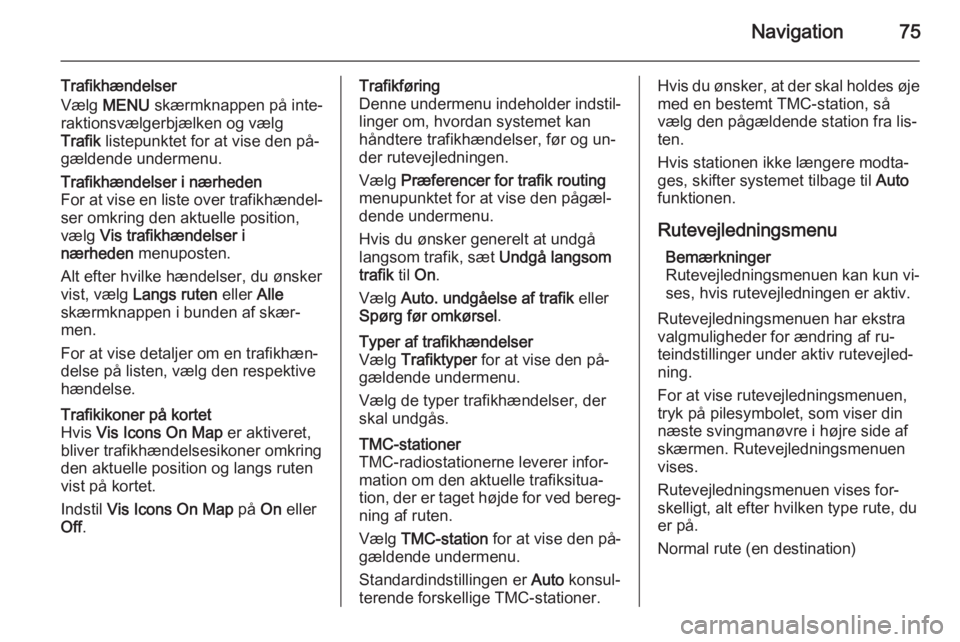
Navigation75
Trafikhændelser
Vælg MENU skærmknappen på inte‐
raktionsvælgerbjælken og vælg
Trafik listepunktet for at vise den på‐
gældende undermenu.Trafikhændelser i nærheden
For at vise en liste over trafikhændel‐
ser omkring den aktuelle position,
vælg Vis trafikhændelser i
nærheden menuposten.
Alt efter hvilke hændelser, du ønsker
vist, vælg Langs ruten eller Alle
skærmknappen i bunden af skær‐ men.
For at vise detaljer om en trafikhæn‐
delse på listen, vælg den respektive
hændelse.Trafikikoner på kortet
Hvis Vis Icons On Map er aktiveret,
bliver trafikhændelsesikoner omkring
den aktuelle position og langs ruten
vist på kortet.
Indstil Vis Icons On Map på On eller
Off .Trafikføring
Denne undermenu indeholder indstil‐
linger om, hvordan systemet kan
håndtere trafikhændelser, før og un‐
der rutevejledningen.
Vælg Præferencer for trafik routing
menupunktet for at vise den pågæl‐ dende undermenu.
Hvis du ønsker generelt at undgå
langsom trafik, sæt Undgå langsom
trafik til On .
Vælg Auto. undgåelse af trafik eller
Spørg før omkørsel .Typer af trafikhændelser
Vælg Trafiktyper for at vise den på‐
gældende undermenu.
Vælg de typer trafikhændelser, der
skal undgås.TMC-stationer
TMC-radiostationerne leverer infor‐
mation om den aktuelle trafiksitua‐
tion, der er taget højde for ved bereg‐ ning af ruten.
Vælg TMC-station for at vise den på‐
gældende undermenu.
Standardindstillingen er Auto konsul‐
terende forskellige TMC-stationer.Hvis du ønsker, at der skal holdes øje
med en bestemt TMC-station, så
vælg den pågældende station fra lis‐
ten.
Hvis stationen ikke længere modta‐
ges, skifter systemet tilbage til Auto
funktionen.
Rutevejledningsmenu Bemærkninger
Rutevejledningsmenuen kan kun vi‐
ses, hvis rutevejledningen er aktiv.
Rutevejledningsmenuen har ekstra
valgmuligheder for ændring af ru‐
teindstillinger under aktiv rutevejled‐
ning.
For at vise rutevejledningsmenuen,
tryk på pilesymbolet, som viser din
næste svingmanøvre i højre side af skærmen. Rutevejledningsmenuen
vises.
Rutevejledningsmenuen vises for‐
skelligt, alt efter hvilken type rute, du
er på.
Normal rute (en destination)
Page 82 of 141

82Talegenkendelse
Der kan nu indtales en kommando til
iværksættelse af en funktion i syste‐
met (f.eks. afspilning af en forudind‐
stillet radiostation) eller til at påbe‐
gynde en dialogsekvens med en
række dialogtrin (fx indlæsning af en
destinationsadresse). Se "Betjening
vha. talekommandoer" nedenfor.
Når en dialogsekvens er afsluttet, de‐
aktiveres talegenkendelsessystemet
automatisk. For at kunne påbegynde
en anden dialogsekvens skal talegen‐ kendelsessystemet aktiveres igen.Aktivering via STEMME
skærmknappen på midterdisplayet
Vælg STEMME skærmknappen i in‐
teraktionsvælgerbjælken på en ho‐
vedmenu i midterdisplayet.
Lyden fra audiosystemet afbrydes, man bliver mundtligt opfordret til at
indtale en kommando, og en hjælpe‐ menu med de vigtigste tilgængelige
kommandoer vises på midterdis‐
playet.
Så snart talegenkendelsen er klar til
stemmeinput, høres et bip. Talegen‐
kendelsessymbolet i højre side af
hjælpemenuen ændres fra sort til rød.
Du kan nu sige en stemmekom‐
mando, se beskrivelsen herover.
Justering af lydstyrke for
stemmeprompter
Tryk knappen ! / # i højre side af rat‐
tet opad (øge lydstyrken) eller nedad (sænke lydstyrken).
Afbrydelse af en stemmeprompt
Som erfaren bruger kan du afbryde
en stemmeprompt ved at trykke kort
på knappen w på rattet.
Der høres straks et bip, talegenken‐
delsessymbolet skifter til rødt og en kommando kan siges uden at skulle
vente.
Annullering af en dialogsekvens
Der er forskellige muligheder for at annullere en dialogsekvens og deak‐
tivere talegenkendelsen:
■ Sig " Annuller " eller "Forlad".
■ Tryk på n knappen i venstre side
af rattet.
■ Hvis talegenkendelses-sessionen blev startet via STEMME skærm‐
knappen på midterdisplayet, kan du
alternativt:
◆ Trykke på ; knappen på instru‐
mentpanelet.
◆ Vælge m eller Exit skærmknap‐
perne i hjælpemenuen.
Page 83 of 141
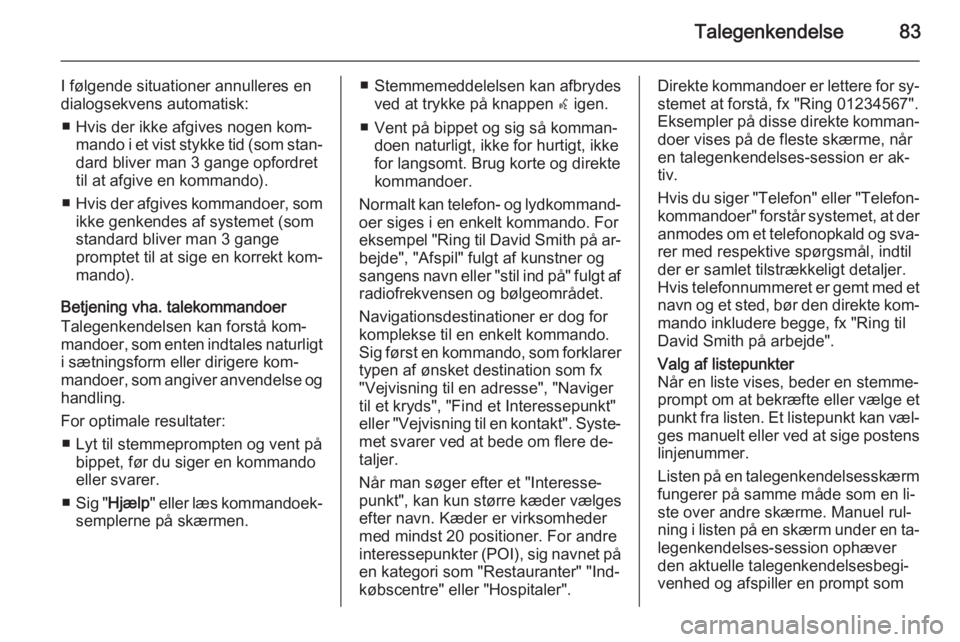
Talegenkendelse83
I følgende situationer annulleres en
dialogsekvens automatisk:
■ Hvis der ikke afgives nogen kom‐ mando i et vist stykke tid (som stan‐
dard bliver man 3 gange opfordret
til at afgive en kommando).
■ Hvis der afgives kommandoer, som
ikke genkendes af systemet (som
standard bliver man 3 gange
promptet til at sige en korrekt kom‐
mando).
Betjening vha. talekommandoer
Talegenkendelsen kan forstå kom‐
mandoer, som enten indtales naturligt
i sætningsform eller dirigere kom‐
mandoer, som angiver anvendelse og handling.
For optimale resultater: ■ Lyt til stemmeprompten og vent på bippet, før du siger en kommando
eller svarer.
■ Sig " Hjælp " eller læs kommandoek‐
semplerne på skærmen.■ Stemmemeddelelsen kan afbrydes ved at trykke på knappen w igen.
■ Vent på bippet og sig så komman‐ doen naturligt, ikke for hurtigt, ikke
for langsomt. Brug korte og direkte
kommandoer.
Normalt kan telefon- og lydkommand‐ oer siges i en enkelt kommando. For
eksempel "Ring til David Smith på ar‐ bejde", "Afspil" fulgt af kunstner og
sangens navn eller "stil ind på" fulgt af radiofrekvensen og bølgeområdet.
Navigationsdestinationer er dog for
komplekse til en enkelt kommando.
Sig først en kommando, som forklarer
typen af ønsket destination som fx
"Vejvisning til en adresse", "Naviger
til et kryds", "Find et Interessepunkt"
eller "Vejvisning til en kontakt". Syste‐ met svarer ved at bede om flere de‐
taljer.
Når man søger efter et "Interesse‐
punkt", kan kun større kæder vælges
efter navn. Kæder er virksomheder
med mindst 20 positioner. For andre
interessepunkter (POI), sig navnet på
en kategori som "Restauranter" "Ind‐
købscentre" eller "Hospitaler".Direkte kommandoer er lettere for sy‐
stemet at forstå, fx "Ring 01234567".
Eksempler på disse direkte komman‐ doer vises på de fleste skærme, når
en talegenkendelses-session er ak‐
tiv.
Hvis du siger "Telefon" eller "Telefon‐ kommandoer" forstår systemet, at der
anmodes om et telefonopkald og sva‐ rer med respektive spørgsmål, indtil
der er samlet tilstrækkeligt detaljer.
Hvis telefonnummeret er gemt med et
navn og et sted, bør den direkte kom‐ mando inkludere begge, fx "Ring til
David Smith på arbejde".Valg af listepunkter
Når en liste vises, beder en stemme‐
prompt om at bekræfte eller vælge et
punkt fra listen. Et listepunkt kan væl‐
ges manuelt eller ved at sige postens linjenummer.
Listen på en talegenkendelsesskærm fungerer på samme måde som en li‐
ste over andre skærme. Manuel rul‐
ning i listen på en skærm under en ta‐
legenkendelses-session ophæver
den aktuelle talegenkendelsesbegi‐
venhed og afspiller en prompt som
Page 85 of 141
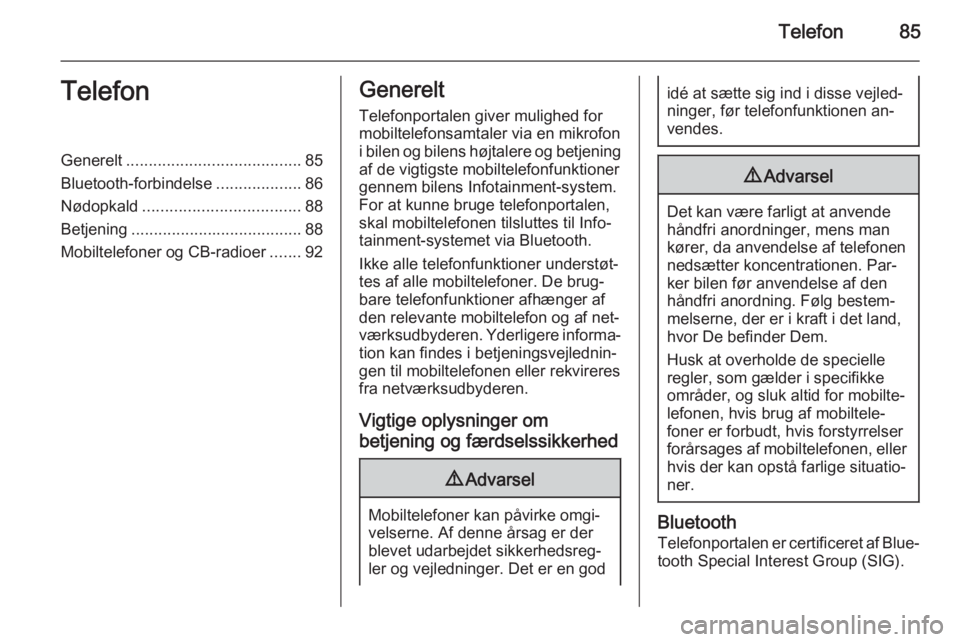
Telefon85TelefonGenerelt....................................... 85
Bluetooth-forbindelse ...................86
Nødopkald ................................... 88
Betjening ...................................... 88
Mobiltelefoner og CB-radioer .......92Generelt
Telefonportalen giver mulighed formobiltelefonsamtaler via en mikrofon
i bilen og bilens højtalere og betjening
af de vigtigste mobiltelefonfunktioner gennem bilens Infotainment-system.
For at kunne bruge telefonportalen,
skal mobiltelefonen tilsluttes til Info‐
tainment-systemet via Bluetooth.
Ikke alle telefonfunktioner understøt‐
tes af alle mobiltelefoner. De brug‐
bare telefonfunktioner afhænger af
den relevante mobiltelefon og af net‐
værksudbyderen. Yderligere informa‐
tion kan findes i betjeningsvejlednin‐
gen til mobiltelefonen eller rekvireres
fra netværksudbyderen.
Vigtige oplysninger om
betjening og færdselssikkerhed9 Advarsel
Mobiltelefoner kan påvirke omgi‐
velserne. Af denne årsag er der
blevet udarbejdet sikkerhedsreg‐
ler og vejledninger. Det er en god
idé at sætte sig ind i disse vejled‐
ninger, før telefonfunktionen an‐
vendes.9 Advarsel
Det kan være farligt at anvende
håndfri anordninger, mens man
kører, da anvendelse af telefonen
nedsætter koncentrationen. Par‐
ker bilen før anvendelse af den
håndfri anordning. Følg bestem‐
melserne, der er i kraft i det land,
hvor De befinder Dem.
Husk at overholde de specielle
regler, som gælder i specifikke
områder, og sluk altid for mobilte‐
lefonen, hvis brug af mobiltele‐
foner er forbudt, hvis forstyrrelser
forårsages af mobiltelefonen, eller hvis der kan opstå farlige situatio‐
ner.
Bluetooth
Telefonportalen er certificeret af Blue‐ tooth Special Interest Group (SIG).
Page 86 of 141
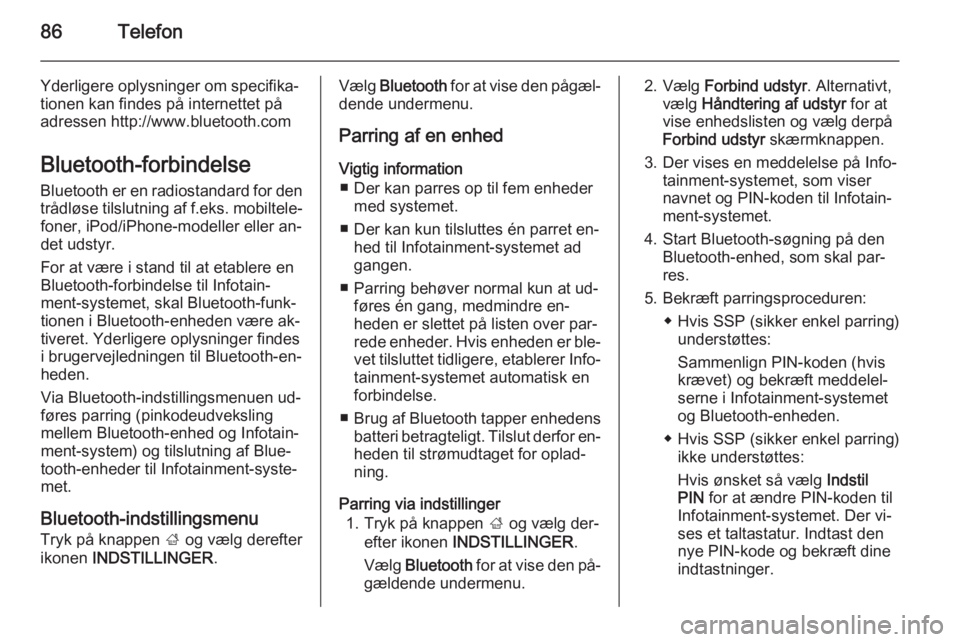
86Telefon
Yderligere oplysninger om specifika‐tionen kan findes på internettet påadressen http://www.bluetooth.com
Bluetooth-forbindelse
Bluetooth er en radiostandard for den trådløse tilslutning af f.eks. mobiltele‐ foner, iPod/iPhone-modeller eller an‐
det udstyr.
For at være i stand til at etablere en
Bluetooth-forbindelse til Infotain‐
ment-systemet, skal Bluetooth-funk‐
tionen i Bluetooth-enheden være ak‐
tiveret. Yderligere oplysninger findes
i brugervejledningen til Bluetooth-en‐
heden.
Via Bluetooth-indstillingsmenuen ud‐ føres parring (pinkodeudveksling
mellem Bluetooth-enhed og Infotain‐
ment-system) og tilslutning af Blue‐
tooth-enheder til Infotainment-syste‐
met.
Bluetooth-indstillingsmenu Tryk på knappen ; og vælg derefter
ikonen INDSTILLINGER .Vælg Bluetooth for at vise den pågæl‐
dende undermenu.
Parring af en enhed
Vigtig information ■ Der kan parres op til fem enheder med systemet.
■ Der kan kun tilsluttes én parret en‐ hed til Infotainment-systemet ad
gangen.
■ Parring behøver normal kun at ud‐ føres én gang, medmindre en‐
heden er slettet på listen over par‐
rede enheder. Hvis enheden er ble‐ vet tilsluttet tidligere, etablerer Info‐tainment-systemet automatisk en
forbindelse.
■ Brug af Bluetooth tapper enhedens
batteri betragteligt. Tilslut derfor en‐
heden til strømudtaget for oplad‐ ning.
Parring via indstillinger 1. Tryk på knappen ; og vælg der‐
efter ikonen INDSTILLINGER .
Vælg Bluetooth for at vise den på‐
gældende undermenu.2. Vælg Forbind udstyr . Alternativt,
vælg Håndtering af udstyr for at
vise enhedslisten og vælg derpå
Forbind udstyr skærmknappen.
3. Der vises en meddelelse på Info‐ tainment-systemet, som viser
navnet og PIN-koden til Infotain‐
ment-systemet.
4. Start Bluetooth-søgning på den Bluetooth-enhed, som skal par‐
res.
5. Bekræft parringsproceduren: ◆ Hvis SSP (sikker enkel parring)understøttes:
Sammenlign PIN-koden (hvis
krævet) og bekræft meddelel‐
serne i Infotainment-systemet
og Bluetooth-enheden.
◆ Hvis SSP (sikker enkel parring) ikke understøttes:
Hvis ønsket så vælg Indstil
PIN for at ændre PIN-koden til
Infotainment-systemet. Der vi‐
ses et taltastatur. Indtast den
nye PIN-kode og bekræft dine
indtastninger.
Page 90 of 141
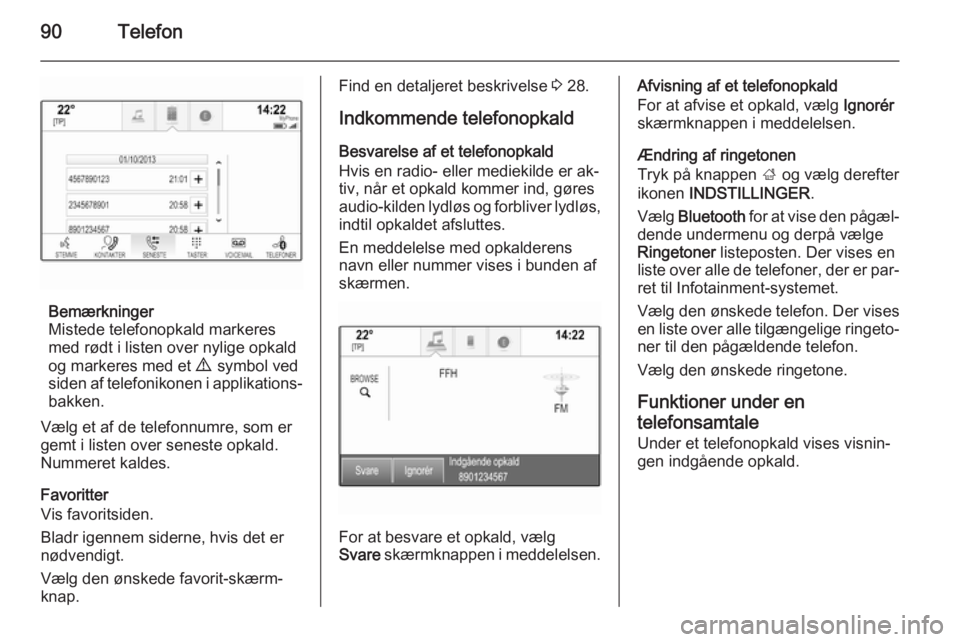
90Telefon
Bemærkninger
Mistede telefonopkald markeres
med rødt i listen over nylige opkald
og markeres med et 9 symbol ved
siden af telefonikonen i applikations‐ bakken.
Vælg et af de telefonnumre, som er
gemt i listen over seneste opkald.
Nummeret kaldes.
Favoritter
Vis favoritsiden.
Bladr igennem siderne, hvis det er
nødvendigt.
Vælg den ønskede favorit-skærm‐ knap.
Find en detaljeret beskrivelse 3 28.
Indkommende telefonopkald Besvarelse af et telefonopkald
Hvis en radio- eller mediekilde er ak‐
tiv, når et opkald kommer ind, gøres
audio-kilden lydløs og forbliver lydløs,
indtil opkaldet afsluttes.
En meddelelse med opkalderens
navn eller nummer vises i bunden af
skærmen.
For at besvare et opkald, vælg
Svare skærmknappen i meddelelsen.
Afvisning af et telefonopkald
For at afvise et opkald, vælg Ignorér
skærmknappen i meddelelsen.
Ændring af ringetonen
Tryk på knappen ; og vælg derefter
ikonen INDSTILLINGER .
Vælg Bluetooth for at vise den pågæl‐
dende undermenu og derpå vælge
Ringetoner listeposten. Der vises en
liste over alle de telefoner, der er par‐ ret til Infotainment-systemet.
Vælg den ønskede telefon. Der vises
en liste over alle tilgængelige ringeto‐
ner til den pågældende telefon.
Vælg den ønskede ringetone.
Funktioner under en
telefonsamtale Under et telefonopkald vises visnin‐
gen indgående opkald.
Page 92 of 141

92Telefon
Konferencekald
Vælg skærmknappen B for at sam‐
menkoble de to opkald. Begge opkald
bliver aktive.
B skærmknappen skifter til C.
For at frakoble opkaldene, vælg
C
skærmknappen.
Telefoner
Vælg TELEFONER fanen for at vise
enhedslisten.
Find en detaljeret beskrivelse 3 86.
Mobiltelefoner og CB-
radioer
Monteringsanvisninger og
retningslinjer for betjening
Bilspecifikke monteringsanvisninger
og retningslinjer for betjening for mo‐
biltelefonen og fra håndfri-producen‐
ten skal overholdes ved montering og betjening af en mobiltelefon. Sker
dette ikke, kan typegodkendelsen af
bilen blive ugyldig (EU direktiv
95/54/EF).
Anbefalinger for fejlfri drift:
■ Professionelt monteret udvendig antenne for at opnå den størst mu‐
lige rækkevidde,
■ Sendeeffekt på maksimalt 10 watt,
■ Montering af telefonen på et egnet sted. Der henvises til den relevanteBemærkning i instruktionsbogen,
afsnittet Airbags.
Få råd om, hvilke steder der er be‐
regnet til montering af henholdsvis
udvendig antenne og holdere til ud‐
styret, samt om brug af apparater, der
har en sendeeffekt på mere end
10 watt.
Brugen af et håndfrit sæt uden ud‐
vendig antenne i mobilstandarderne
GSM 900/1800/1900 og UMTS må
kun ske, hvis mobiltelefonens maksi‐
male sendestyrke ikke overstiger
2 watt for GSM 900 eller 1 watt for
andre typer.
Af sikkerhedshensyn må mobiltelefo‐
nen ikke bruges under kørslen. Selv brug af et håndfri sæt kan være dis‐
traherende under kørslen.
Page 93 of 141

Telefon939Advarsel
Mobiltelefoner og radioudstyr
(CB), som ikke opfylder oven‐
nævnte standard for mobiltele‐
foner, må derfor kun bruges, hvis
de er sluttet til en udvendig an‐ tenne.
Forsigtig
Brug af mobiltelefoner og radioud‐
styr (CB) med indbygget antenne inde i bilen kan forårsage forstyr‐
relser i bilens elektroniske syste‐
mer, hvis ovenstående forskrifter
ikke overholdes.
Page 95 of 141
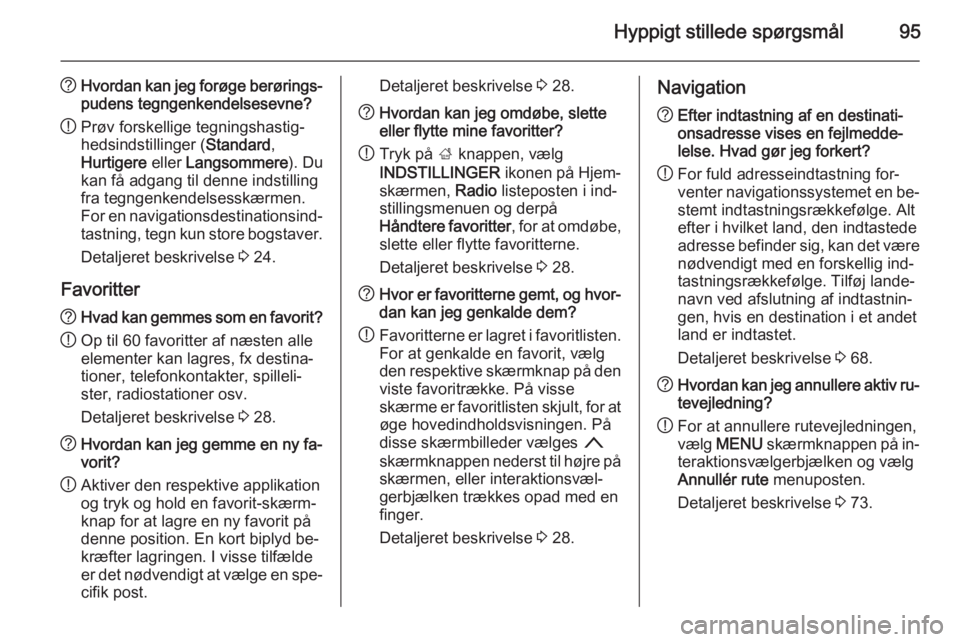
Hyppigt stillede spørgsmål95
?Hvordan kan jeg forøge berørings‐
pudens tegngenkendelsesevne?
! Prøv forskellige tegningshastig‐
hedsindstillinger ( Standard,
Hurtigere eller Langsommere ). Du
kan få adgang til denne indstilling fra tegngenkendelsesskærmen.
For en navigationsdestinationsind‐
tastning, tegn kun store bogstaver.
Detaljeret beskrivelse 3 24.
Favoritter? Hvad kan gemmes som en favorit?
! Op til 60 favoritter af næsten alle
elementer kan lagres, fx destina‐
tioner, telefonkontakter, spilleli‐
ster, radiostationer osv.
Detaljeret beskrivelse 3 28.? Hvordan kan jeg gemme en ny fa‐
vorit?
! Aktiver den respektive applikation
og tryk og hold en favorit-skærm‐
knap for at lagre en ny favorit på
denne position. En kort biplyd be‐
kræfter lagringen. I visse tilfælde
er det nødvendigt at vælge en spe‐
cifik post.Detaljeret beskrivelse 3 28.? Hvordan kan jeg omdøbe, slette
eller flytte mine favoritter?
! Tryk på
; knappen, vælg
INDSTILLINGER ikonen på Hjem-
skærmen, Radio listeposten i ind‐
stillingsmenuen og derpå
Håndtere favoritter , for at omdøbe,
slette eller flytte favoritterne.
Detaljeret beskrivelse 3 28.? Hvor er favoritterne gemt, og hvor‐
dan kan jeg genkalde dem?
! Favoritterne er lagret i favoritlisten.
For at genkalde en favorit, vælg
den respektive skærmknap på den viste favoritrække. På visse
skærme er favoritlisten skjult, for at
øge hovedindholdsvisningen. På
disse skærmbilleder vælges n
skærmknappen nederst til højre på skærmen, eller interaktionsvæl‐
gerbjælken trækkes opad med en
finger.
Detaljeret beskrivelse 3 28.Navigation? Efter indtastning af en destinati‐
onsadresse vises en fejlmedde‐
lelse. Hvad gør jeg forkert?
! For fuld adresseindtastning for‐
venter navigationssystemet en be‐
stemt indtastningsrækkefølge. Alt
efter i hvilket land, den indtastede
adresse befinder sig, kan det være nødvendigt med en forskellig ind‐
tastningsrækkefølge. Tilføj lande‐
navn ved afslutning af indtastnin‐
gen, hvis en destination i et andet
land er indtastet.
Detaljeret beskrivelse 3 68.? Hvordan kan jeg annullere aktiv ru‐
tevejledning?
! For at annullere rutevejledningen,
vælg MENU skærmknappen på in‐
teraktionsvælgerbjælken og vælg
Annullér rute menuposten.
Detaljeret beskrivelse 3 73.
Page 96 of 141

96Hyppigt stillede spørgsmål
Audio?Hvordan kan jeg ændre lydkilde?
! Ved at trykke på
RADIO knappen
gentagne gange kan du skifte
igennem alle tilgængelige radiokil‐ der (AM/FM/DAB). Ved at trykke
på MEDIA knappen gentagne
gange kan du skifte imellem alle
tilgængelige mediekilder (USB,
SD-kort, iPod, Bluetooth audio,
CD, AUX).
Detaljeret beskrivelse for radio 3 46, CD 3 51, eksterne enheder
3 54.? Hvordan kan jeg bladre i radiosta‐
tioner eller mediemusik?
! For at bladre igennem radiostatio‐
ner eller mediemusik så som spil‐
lelister eller album, vælg
BROWSE skærmknappen på
audioskærmen.
Detaljeret beskrivelse for radio
3 46, CD 3 52, eksterne enheder
3 56.Andet? Hvordan kan jeg forbedre ydelsen
af stemmegenkendelsen?
! Stemmegenkendelsen er designet
til at forstå naturligt udtalte stem‐
mekommandoer. Vent på biptonen
og tal efterfølgende. Prøv at tale
naturligt, ikke for hurtigt eller for
højt.
Detaljeret beskrivelse 3 79.? Hvordan kan jeg forbedre berø‐
ringsskærmens ydelse?
! Berøringsskærmen er trykfølsom.
Navnlig i forbindelse med trække‐
bevægelser kan man prøve at
trykke lidt hårdere med fingeren.
Detaljeret beskrivelse 3 15.